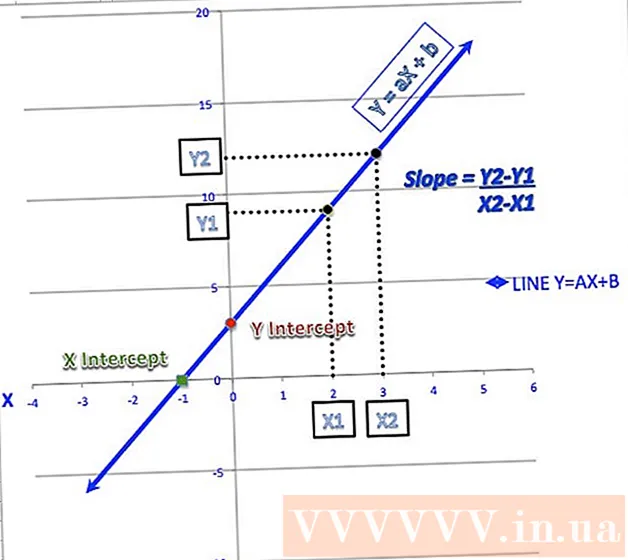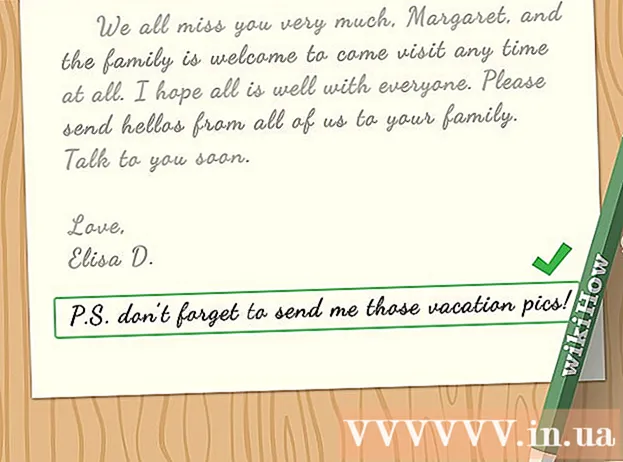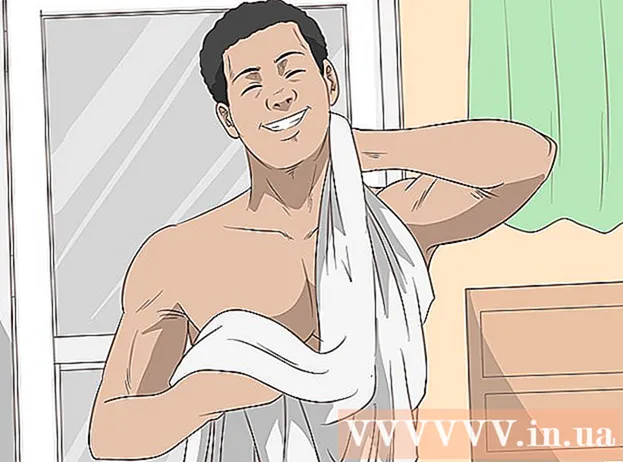Autor:
Robert Simon
Data De Criação:
16 Junho 2021
Data De Atualização:
1 Julho 2024

Contente
O wikihow de hoje mostrará como usar o Audacity para remover áudio de sua gravação. Existem vários tipos de sons que você pode querer eliminar, como ruído de fundo, letras ou parte de uma música. Tenha em mente que a ferramenta lírica do Audacity é bastante primitiva e não pode remover completamente os vocais.
Passos
Método 1 de 3: corte segmentos do registro
Abra o Audacity com o ícone de onda sonora laranja no meio dos fones de ouvido azuis.

Clique Arquivo tanto no canto superior esquerdo da janela do Audacity (Windows) ou no canto superior esquerdo da tela (Mac).
Clique Abrir ... (Abrir) está localizado no menu suspenso Arquivo. Uma nova janela se abrirá.

Selecione uma faixa. Clique no registro que você deseja editar.
Clique Abrir no canto inferior direito da janela. A gravação será aberta no Audacity.
Escolha uma parte. Encontre o parágrafo que deseja excluir, clique e arraste o mouse sobre ele para realçá-lo.
pressione Excluir. A faixa selecionada será deletada imediatamente no Audacity.- Você também pode clicar Editar então escolha Excluir no menu suspenso.
Método 2 de 3: remover ruído

Selecione o ruído na gravação. Clique e arraste sobre a área de ruído, se possível.- Se a área de ruído for muito ampla, simplesmente escolha o segmento mais perceptível.
Clique no cartão Efeito (Efeitos) está na parte superior da janela do Audacity (Windows) ou na parte superior da tela (Mac). Um menu suspenso aparecerá.
Clique Redução de ruído… (Redução de ruído) está próximo ao meio do menu suspenso Efeito.
Clique no botão Obter perfil de ruído (Obter perfil de ruído) está na parte superior da janela. O Audacity determinará o que manter e onde está o ruído.

Selecione a seção onde deseja remover o ruído de fundo. Você também pode clicar no registro e pressionar a tecla Ctrl+UMA (Windows) ou ⌘ Comando+UMA (Mac) para selecionar todas as gravações, isso é ótimo se você estiver trabalhando em uma música.
Clique Efeito então escolha Redução de ruído repetida (Repita o processo de redução de ruído). Esta opção está na parte superior do menu suspenso. A redução de ruído apropriada será aplicada à gravação.
Faça novamente, se necessário. Se uma quantidade significativa de ruído ainda estiver presente, repita o processo de cancelamento de ruído. Você pode precisar fazer isso quantas vezes até ficar satisfeito.- Você pode aumentar a quantidade de ruído que é eliminado clicando em Redução de ruído ... no menu suspenso e arraste o controle deslizante "Redução de ruído" para a direita.
Método 3 de 3: elimine o canto
Selecione todos os registros. Clique na gravação e toque em Ctrl+UMA (Windows) ou ⌘ Comando+UMA (Mac).
Clique no cartão Efeito a parte superior da janela (Windows) ou a tela (Mac).
Role até o final e selecione Removedor Vocal ... (Excluir músicas). Um menu pop-up aparecerá (pode ser necessário clicar na seta para baixo na parte inferior do menu suspenso para encontrar essa opção).
Clique no plug-in de remoção de vocal. No menu pop-up à direita do menu suspenso, clique no link para abrir a janela de exclusão do vocal.

Clique Está bem. Os vocais na gravação serão um pouco removidos. Embora não seja 100% eficaz, você notará uma mudança perceptível nos resultados.- Você pode repetir essa etapa várias vezes para aumentar a eficiência; no entanto, a autenticidade da gravação será prejudicada.